电脑固态硬盘设置第一启动 如何将固态硬盘设置为第一启动项
更新时间:2024-04-10 14:47:50作者:jiang
现如今固态硬盘已经成为许多电脑用户的首选,其快速的读写速度和稳定的性能备受青睐,在使用固态硬盘的过程中,有时需要将其设置为电脑的第一启动项,以提高系统的启动速度和运行效率。如何将固态硬盘设置为电脑的第一启动项呢?接下来我们将详细介绍固态硬盘设置第一启动的方法。
操作方法:
1.将装有固定硬盘的电脑重启,在重启的同时按键盘上的F2按键。

2.进入bios的界面,选择标题栏的boot选项。

3.进入boot的界面,在界面下方可以看到启动的顺序排序。找到你的固态硬盘名称。
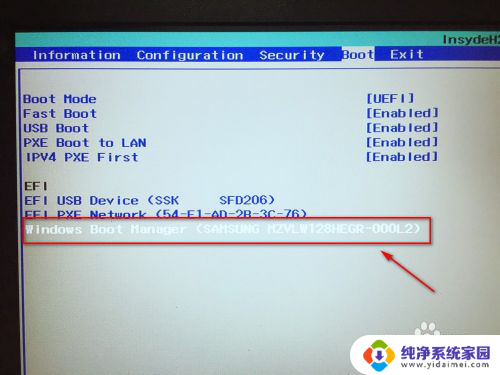
4.接着按F5或F6按键,将固态硬盘选项调整到第一位。
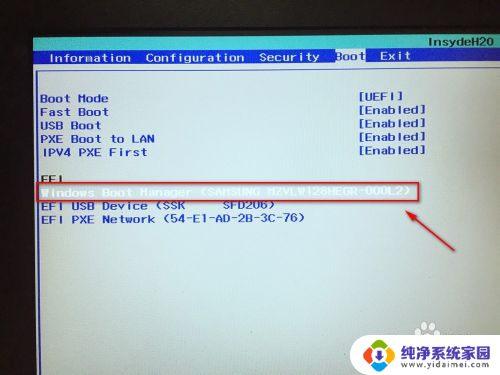
5.设置好后,按键盘的F10按键。然后弹出退出并保存的小窗口,这里点击yes选项。
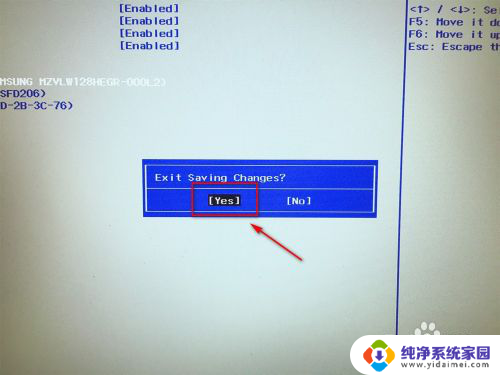
6.最后,电脑会重启。固定硬盘装有系统的话,就会优先从固态硬盘启动了。

以上是关于电脑固态硬盘设置第一启动的全部内容,如果遇到相同情况的用户可以按照小编的方法来解决。















